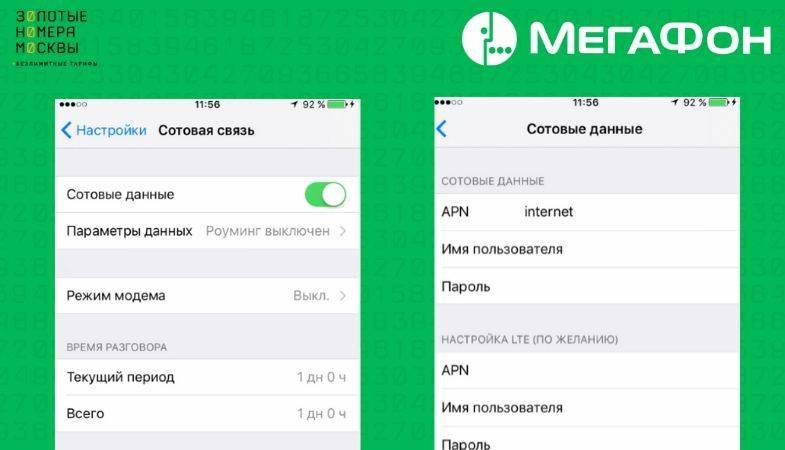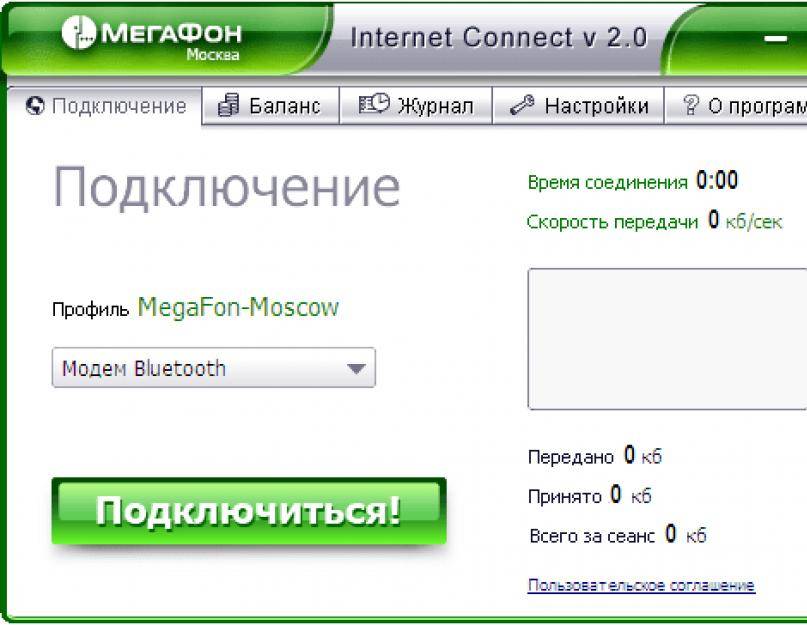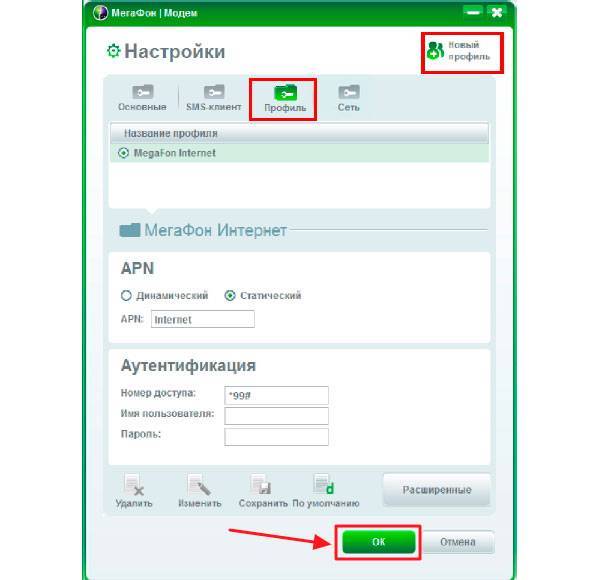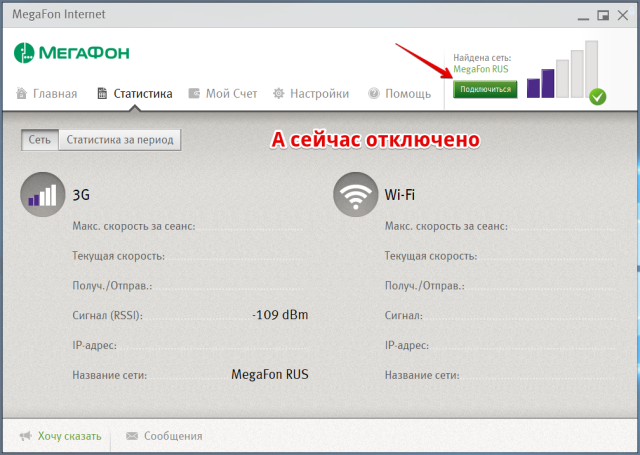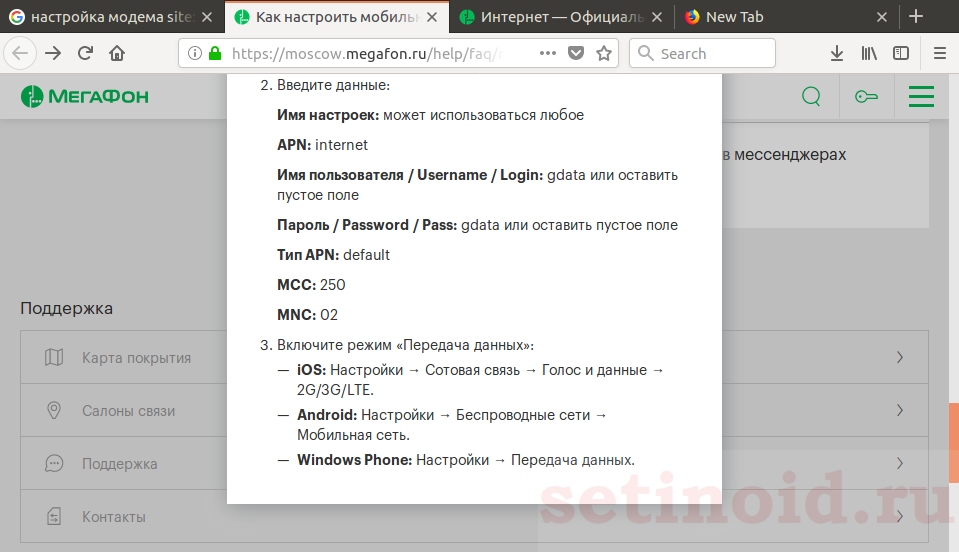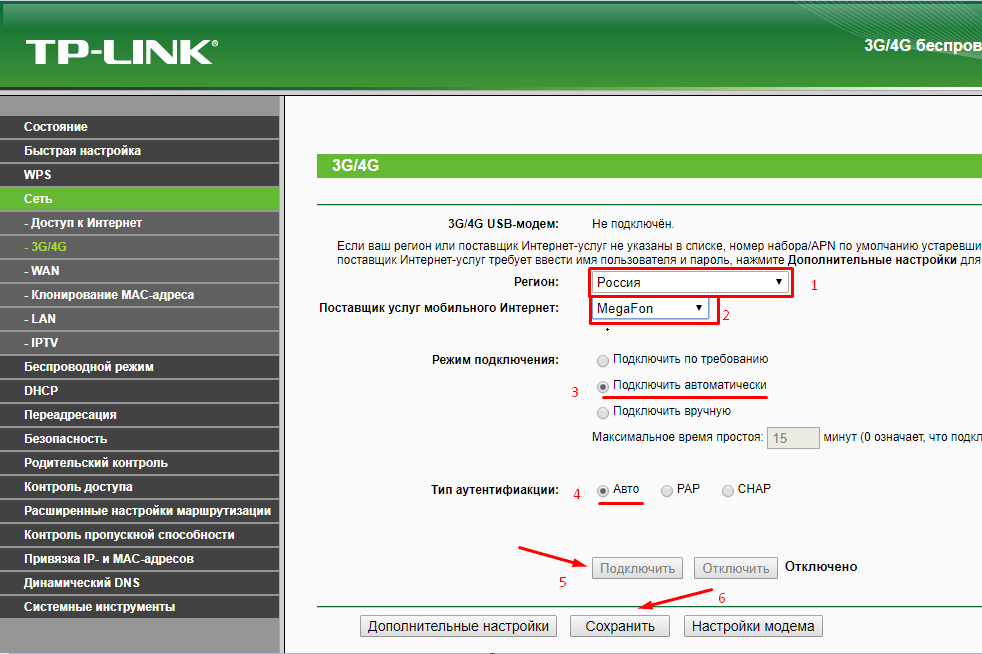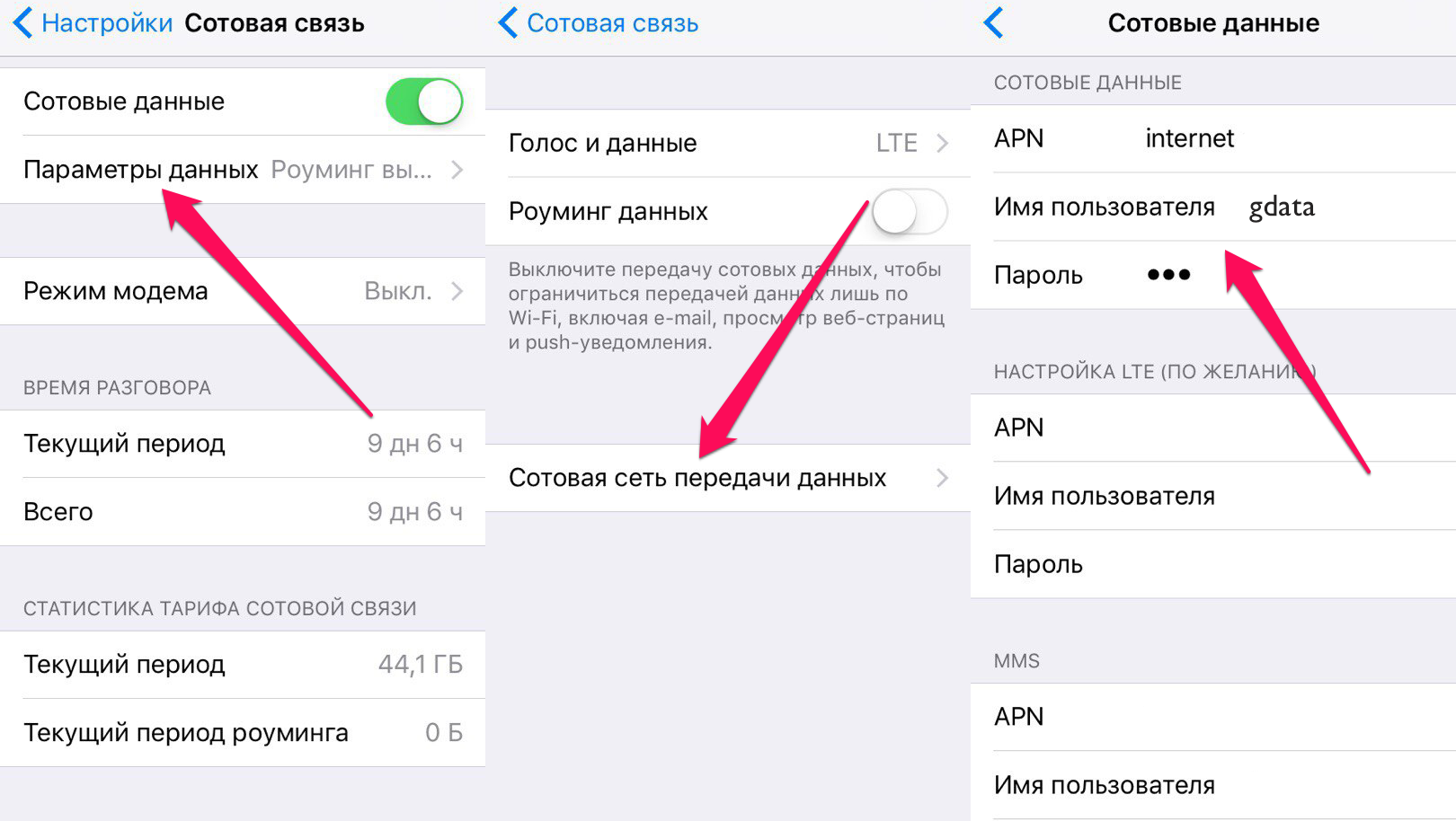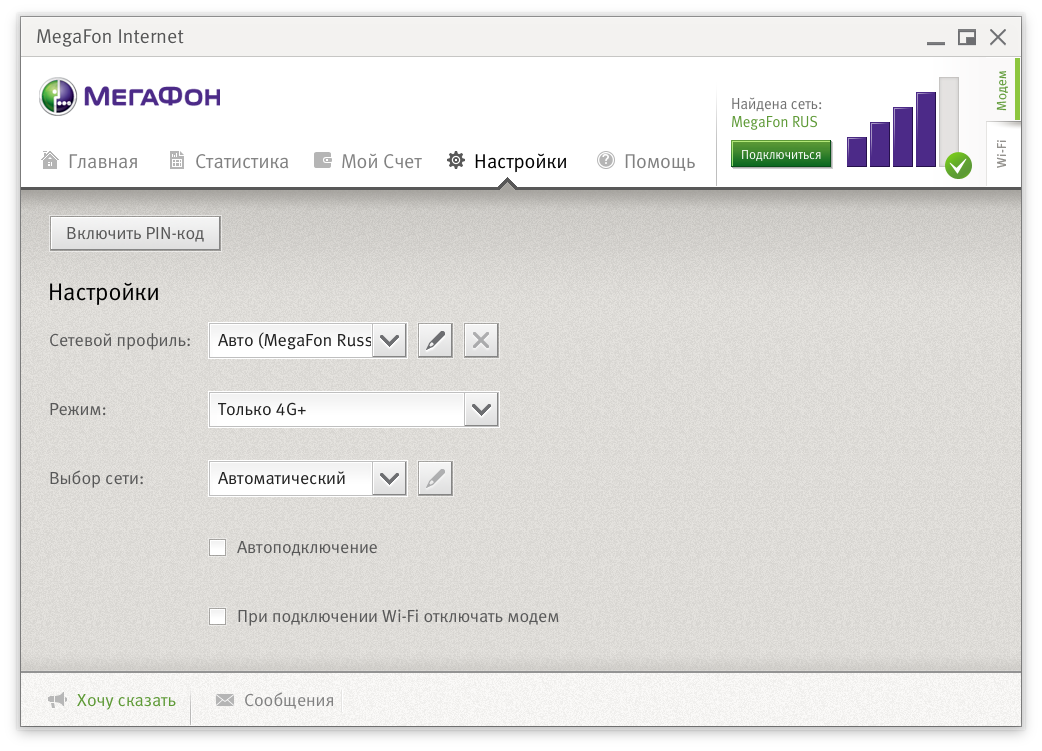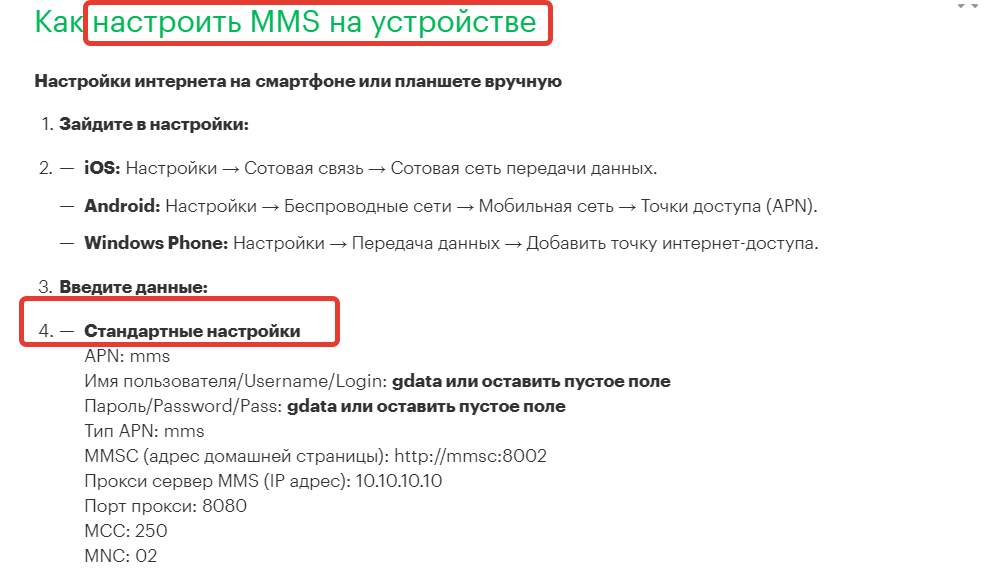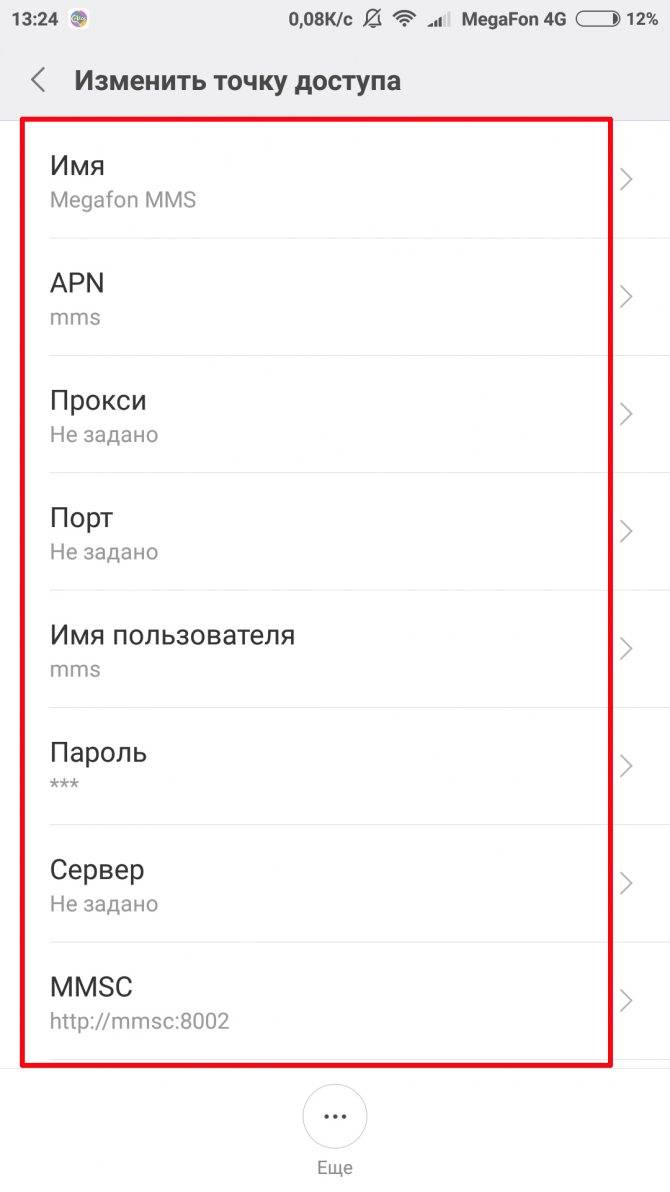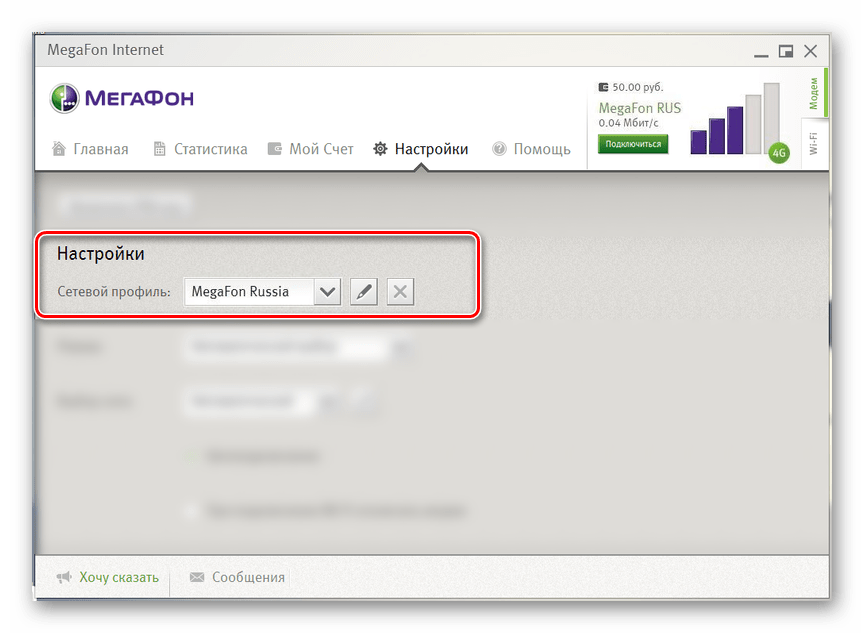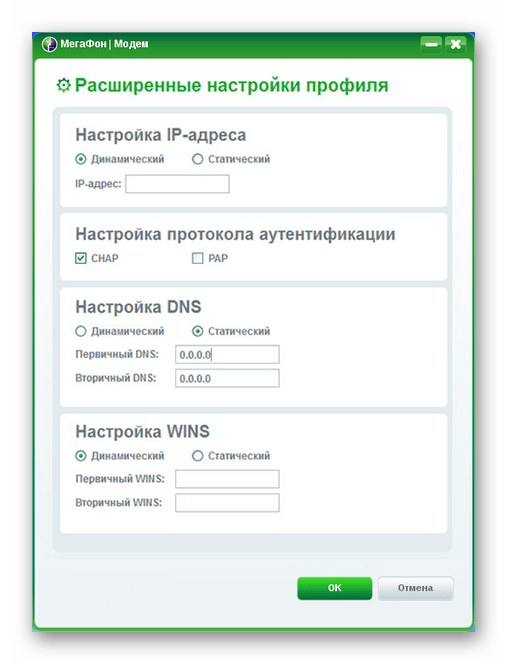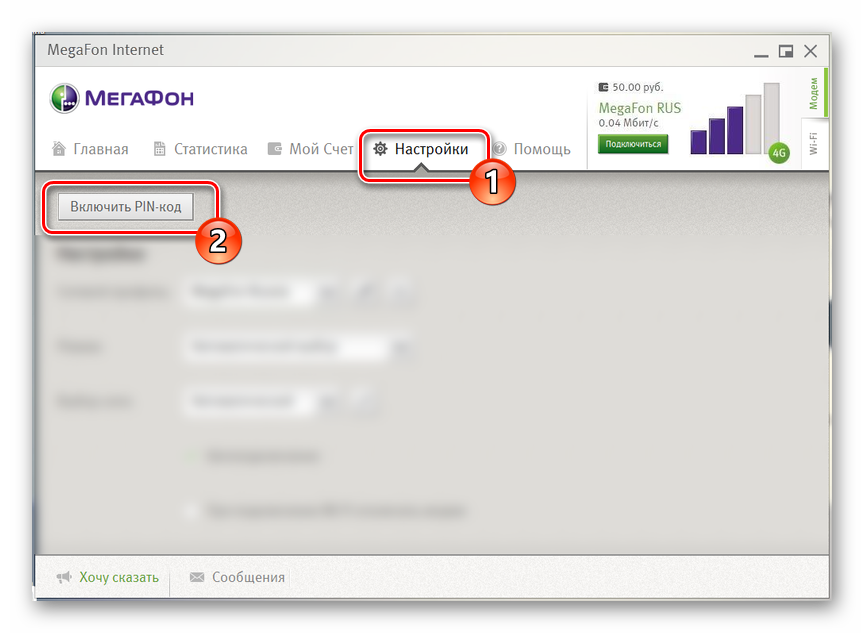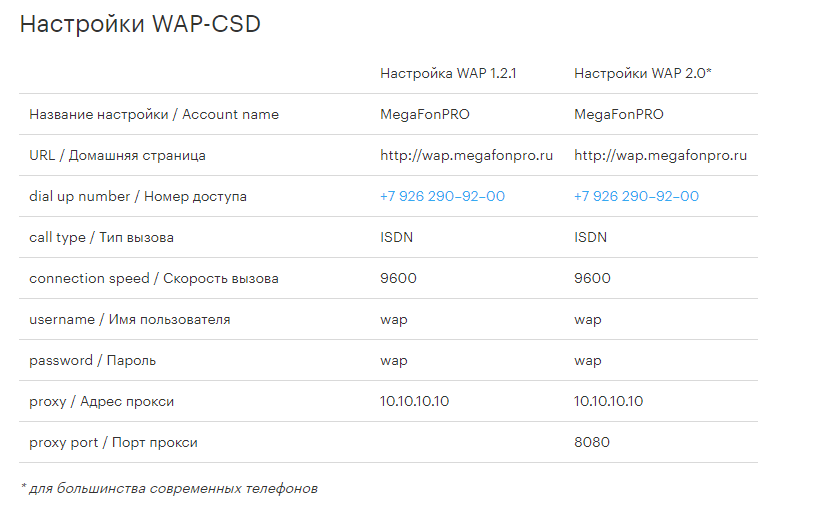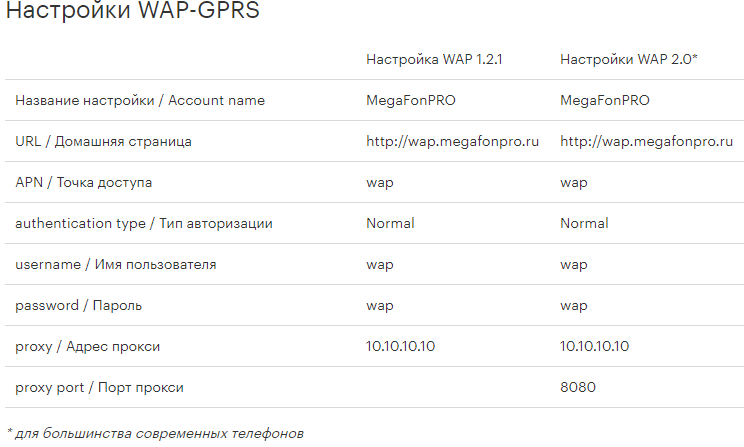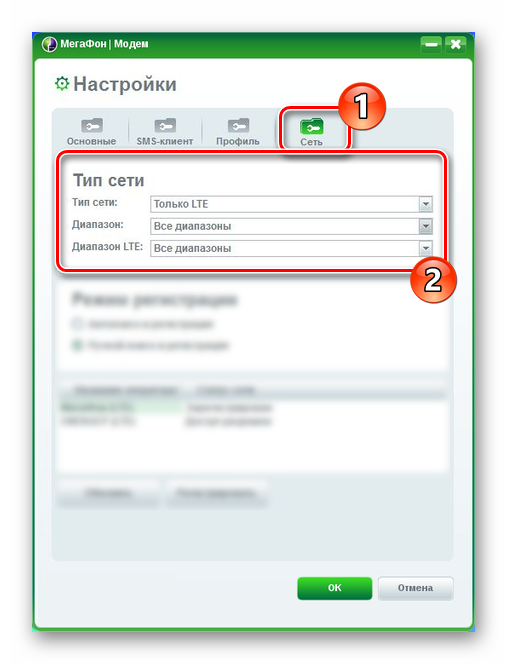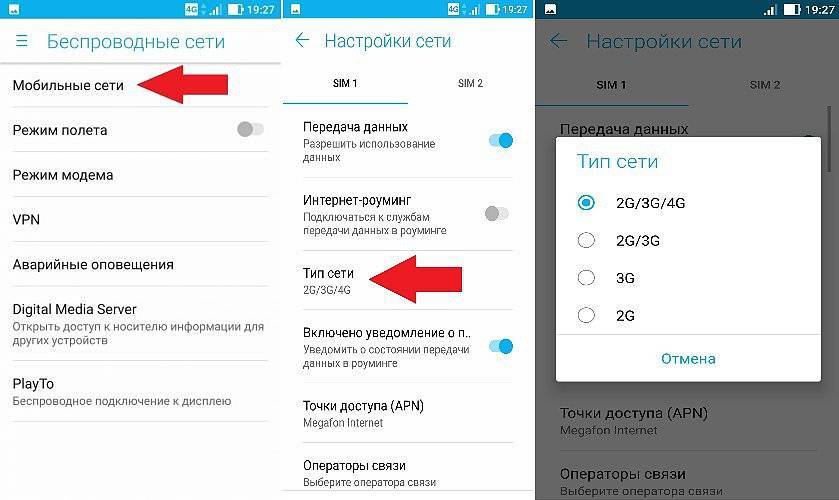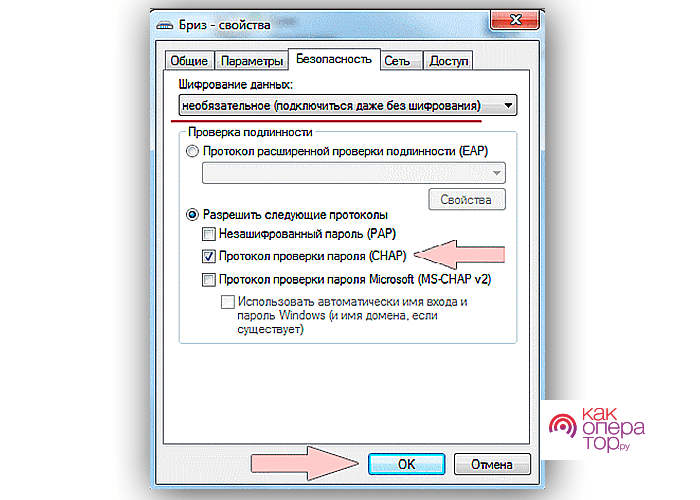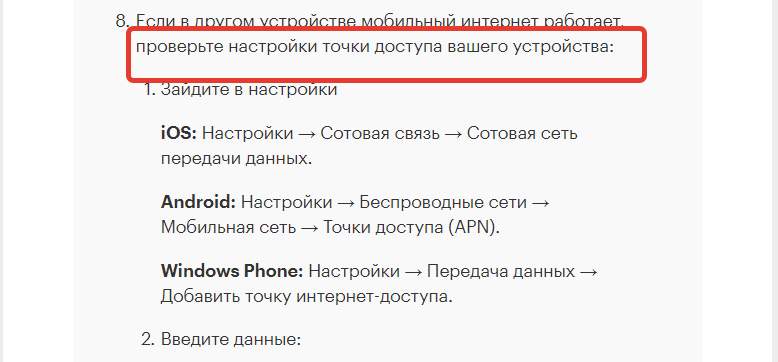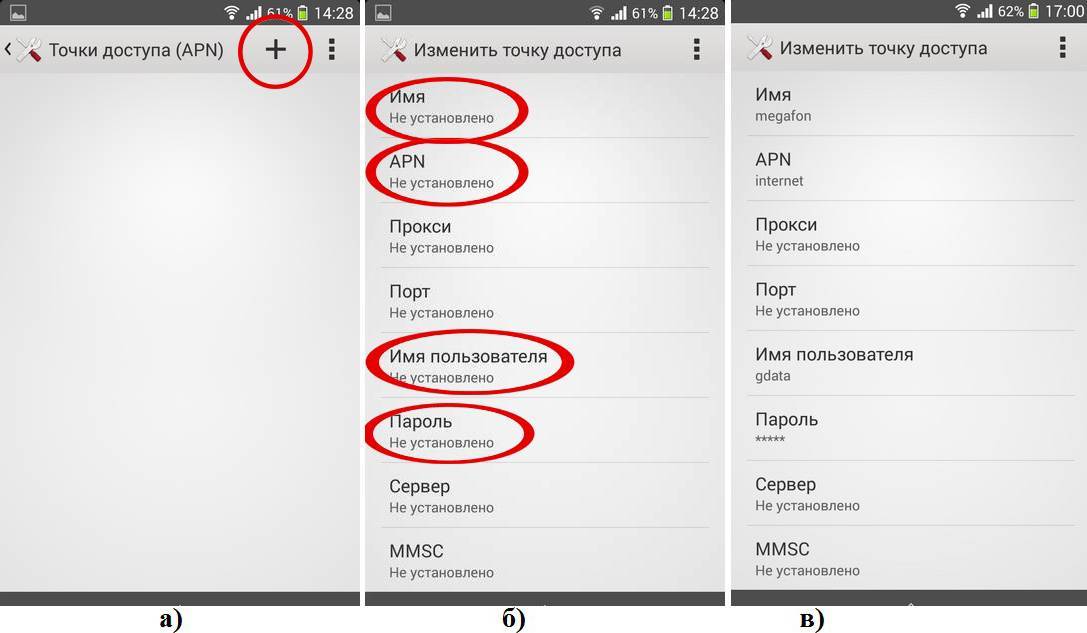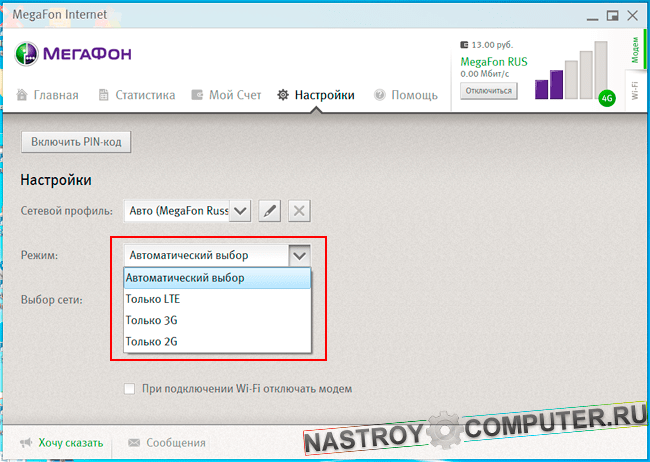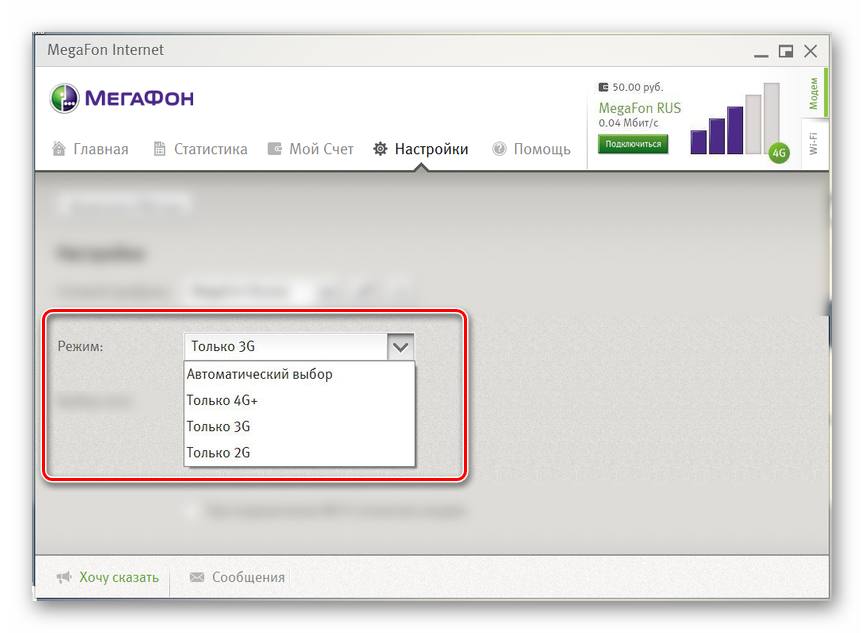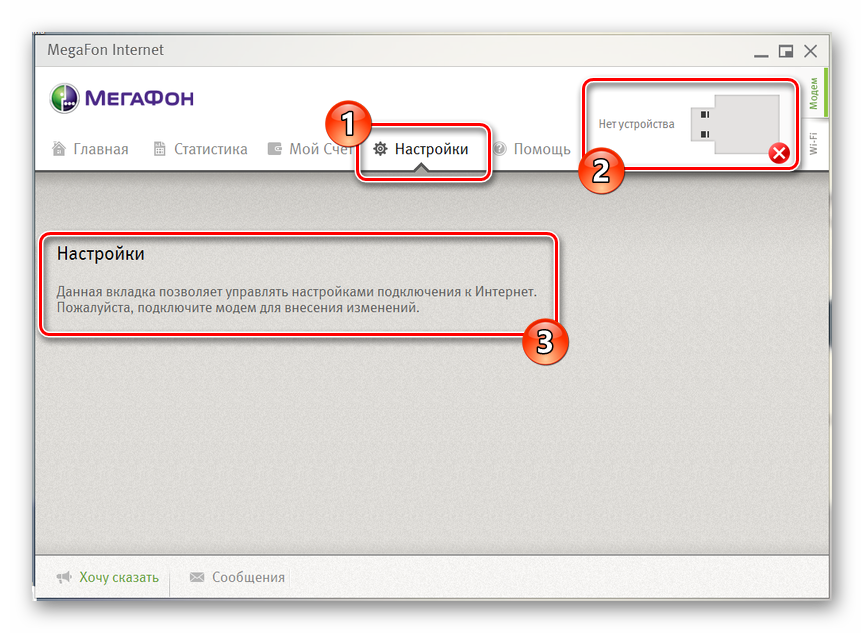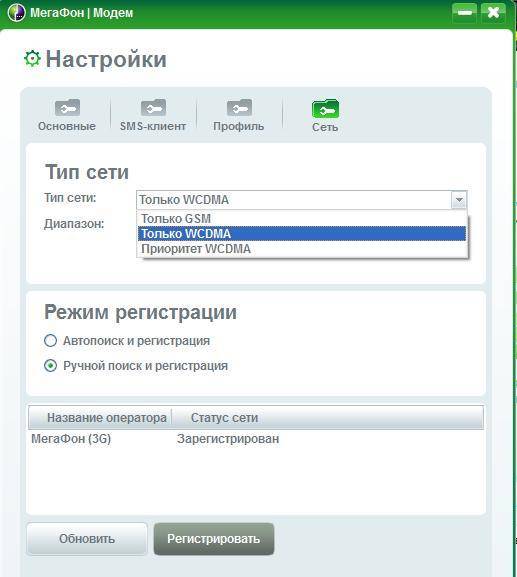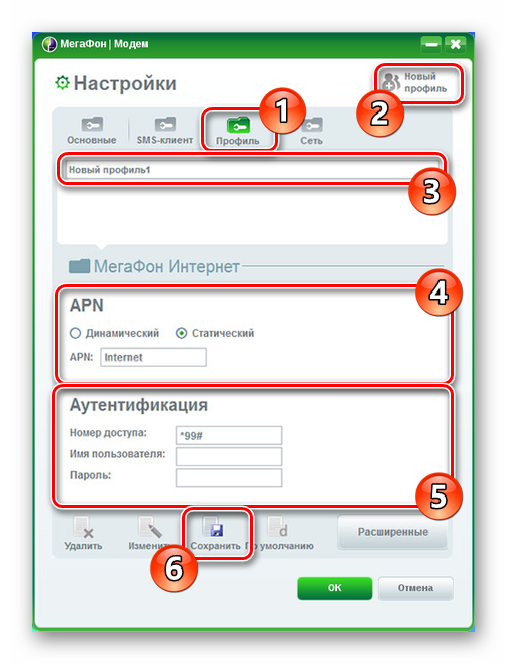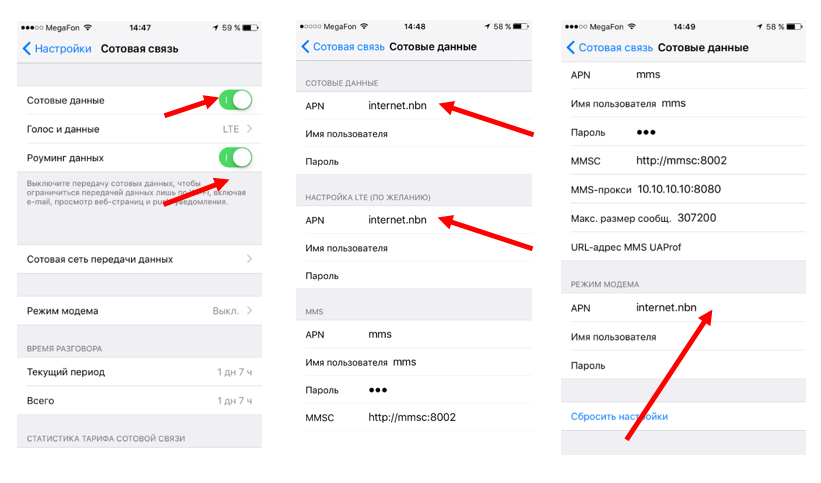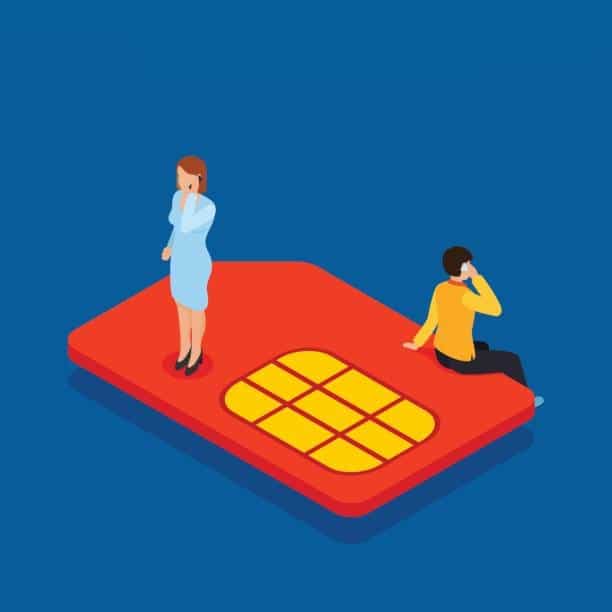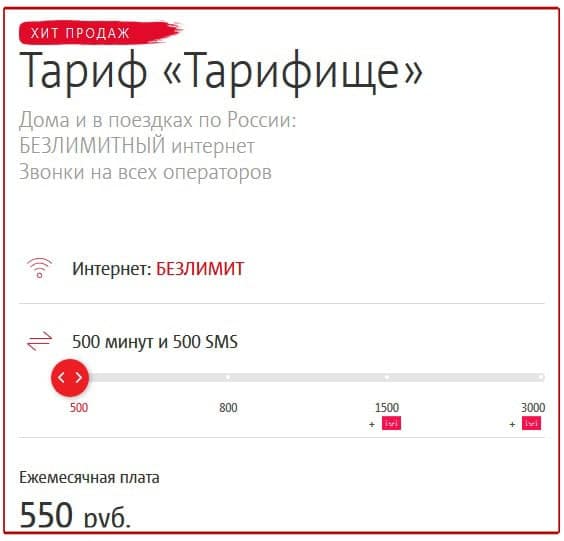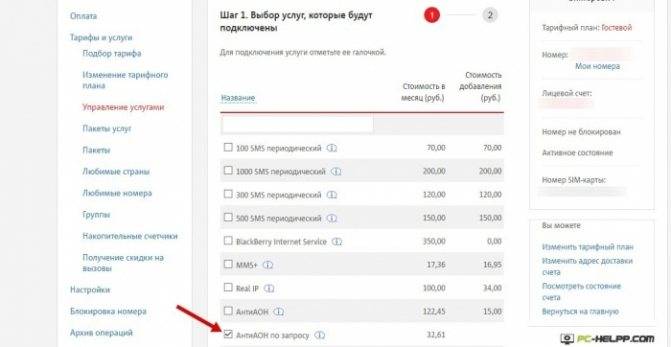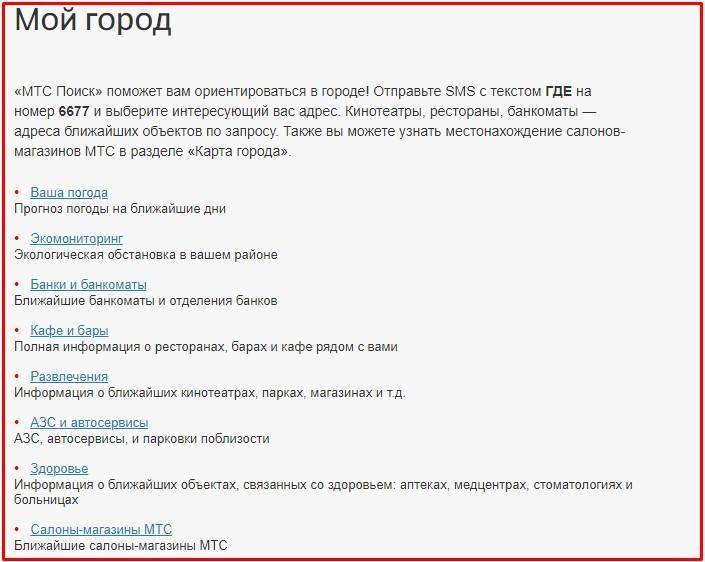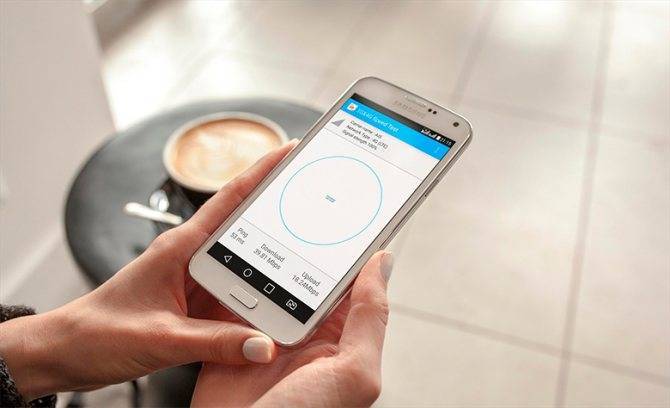Как настроить мобильный интернет МегаФон на телефоне или планшете вручную
Независимо от того, пользуетесь вы планшетным компьютером или смартфоном, а также совершенно несмотря на то, под управлением какой операционной системы гаджет вы используете, настройки, вводимые в его системе, имеют идентичный вид. Говоря простыми словами, когда вы набираете номер телефона для звонка на iPhone, Android, Windows или домашнем стационарном телефонном аппарате, номер не меняется, он является фиксированным, и ровно так же происходит и с параметрами, которые должны быть указаны в системе используемого девайса для корректной работы на нем интернета.
Именно поэтому мы предлагаем разобраться с теми параметрами, которые следует указывать в используемом девайса, после чего уделить внимание отдельно вопросам о том, где конкретно вводить указанные параметры на технике разных производителей
Правильные настройки интернета МегаФон
- Имя соединения: произвольно;
- Точка доступа (APN): internet;
- Имя и пароль пользователя: gdata/gdata (либо оставить пустыми оба поля);
- Тип используемой точки доступа (Тип APN): default;
- Параметры MCC: 250;
- Параметры MNC: 02;
После сохранения введенных настроек, а также перезагрузки девайса, мобильный интернет начнет работать корректно.
Внешний вид и комплектация
Для начала давайте ознакомимся с самим роутером. Это очень важная вещь, так как на нём много различных индикаторов, кнопок, о которых следует знать пользователю заранее. Данный маршрутизатор имеет название модели MR150.
На данный момент в Мегафоне продаётся 5 и 6 серия. 2, 3 и 4 серия вышли из производства, но сам процесс настройки – одинаковый. Есть также Alcatel Link Zone роутер, но он имеет примерно такой же вид и прошивку.

Начнем по порядку с индикаторов:
- Зарядка или аккумулятор – по нему можно отслеживать, как долго ещё может проработать. Но как показала практика, индикатор показывает не всегда верно, так что в будущем будете отталкиваться от своего опыта использования этой модели.
- Wi-Fi передача – если мигает, значит идёт передача информации. Если горит – ждёт соединения с устройством. Беспроводная сеть работает.
- SMS – если горит, значит пришло новое сообщение. Если не горит — значит сообщений нет.
- Соединение с мобильным оператором: Красный – ошибка коннекта;
- Зелёный – 2G/3G;
- Мигает зелёный – соединение с сетью 2G/3G;
- Синий – 4G;
- Мигает синий – соединение с сетью 4G.
Далее идут боковые кнопки и разъёмы:
- Кнопочка ВКЛ/ВЫКЛ – тут я думаю всё понятно;
- WPS – для быстрого подключения по беспроводной технологии между двумя устройствами. Можно подключаться даже без пароля;
- Отсек для симки. Там же есть кнопка для сброса на заводские настройки. Если вы взяли его у друга или знакомого, или ранее им кто-то пользовался, то зажмите эту кнопку на 15 секунд.
Автоматический способ
На самом деле предустановленные параметры в современных гаджетах должны быть загружены сетью самостоятельно. Но если этого не случилось, тогда вы сможете сделать запрос у оператора. Этот способ подойдет и для владельцев Айфонов и смартфонов с Андроид системой. Вы сможете быстро и бесплатно получить нужные данные.
Есть несколько способов сделать это.
СМС
Чтобы получить настройки мобильного интернета Мегафона с помощью СМС, стоит написать новое сообщение, где будет указано слово «Internet». Нужно отправить его на номер 5049. Спустя пару минут вы получите сообщение, где будет представлена вся необходимая информация. Система предложит сохранить данные. Давая согласие на данный запрос, вы сможете получить доступ к сети.
Звонок оператору
Сделать запрос можно, еще и позвонив в службу поддержки Мегафон. Оператор доступен по номеру 0500. Дождитесь, пока вас свяжут со специалистом, и задайте ему соответствующий вопрос. Он должен дать исчерпывающий ответ.
Обратите внимание, что данный способ не всем уместен. Нужно выделить время, чтобы дождаться, пока вас свяжут со специалистом
Автозвонок
Нужно набрать номер 05190 или 50549, нажимая кнопку вызова на смартфоне. Спустя пару секунд вам поступит смс, где будут все нужные параметры для установки связи Интернет на телефоне. Обязательно сохраните эту информацию. Данный способ очень прост и не нуждается в том, чтобы проводить разного рода манипуляции. Так, что за пару нажатий вы получите должный результат.
Мегафон-меню
Еще один вариант, который подойдет правда только тем, кто владеет смартфоном на ОС Андроид. На устройстве будет установлено приложение от производителя. Нужно открыть его и выбрать меню. Там же найдите пункт «Параметры».
Пару минут и данные для установки связи Интернет будут доступны на устройстве. Как видите, этот способ также прост и не сопровождается сложностями.
Оператор Megafon заботится о том, чтобы его пользователи оставались довольны качеством связи. Вам же нужно будет сделать пару кликов и ввести вручную параметры. Мы уже описывали выше, что нужно сделать для этого.
Установка точки доступа на модеме и роутере
Компания предоставляет своим клиентам специальные портативные внешние устройства для осуществления подключения к интернету. Особую популярность имеют USB модемы формата 3G и 4G. Их можно приобрести в любом отделении продаж оператора связи в своем населенном пункте или заказать через интернет с доставкой на дом. По стандарту в комплекте поставляется: сам девайс, сим карта, драйвера и брошюра с инструкциями.

Внимание! Не покупайте технику у подозрительных лиц и в непроверенных местах. Чтобы начать работу следует состыковать гаджет с портом USB на персональном компьютере или ноутбуке
Далее, терминал должен обнаружить маршрутизатор и запустить файл установки приложения
Обычно это происходит в автоматическом режиме. Если этого не произошло, перейдите в «Мой компьютер» и откройте одноименный съемный носитель. Запустите вручную Autorun.exe
Далее, терминал должен обнаружить маршрутизатор и запустить файл установки приложения. Обычно это происходит в автоматическом режиме. Если этого не произошло, перейдите в «Мой компьютер» и откройте одноименный съемный носитель. Запустите вручную Autorun.exe
Чтобы начать работу следует состыковать гаджет с портом USB на персональном компьютере или ноутбуке. Далее, терминал должен обнаружить маршрутизатор и запустить файл установки приложения. Обычно это происходит в автоматическом режиме. Если этого не произошло, перейдите в «Мой компьютер» и откройте одноименный съемный носитель. Запустите вручную Autorun.exe.
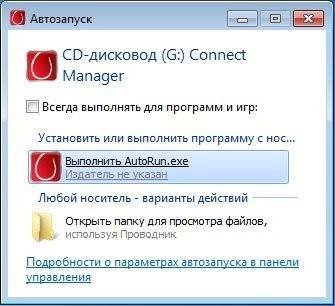
Может возникнуть ситуация, когда персональный компьютер не определяет подключенный девайс. Чтобы разрешить эту проблему потребуется зайти в диспетчер устройств и найти там неопознанное устройство. Кликните на него мышью, откроется меню наладки. Найдите кнопку обновления устройства. Укажите путь к расположению драйвера, который подходит для данного модема. Заведомо скачайте его. Также нужный файл можно найти на диске, поставляемом в комплекте с оборудованием.
Оператор предлагает своим потребителям воспользоваться услугами роутера МТС для беспроводного доступа к сети.

- Произведите соединение девайса с компьютером.
- Откройте любой браузер и введите в строке адреса – «192.168.1.1».
- Система отправит вас во внутренний интерфейс оборудования. Здесь вы сможете следить за свойствами сети и управлять основными параметрами раздачи.
- Откройте раздел WLAN и заполните там все поля. Напишите наименование новой сети и выберите тип шифрования, от которого будет зависеть защита ваших персональных данных. По необходимости установите защитный пароль.
- Сохраните изменения и перезапустите устройство.
Помощь в настройке точки доступа на Мегафоне
Если по самым разным причинам не удалось создать точку доступа на Мегафоне, нет причин для расстройства. Можно обратиться за помощью к операторам call-центра. Они помогут настроить доступ к сети Интернет на вашем мобильном телефоне. Также можно заказать настройки при помощи СМС-сообщения на короткий номер 5049 с текстом «1».
Будьте всегда с Интернетом от Мегафон и знайте, как настроить APN МегаФон.
Рекомендуем к просмотру также видеоинструкцию:
Настройки интернета Мегафон интересуют каждого абонента, который пользуется передачей сотовых данных на телефоне.
Если отсутствуют автонастройки, то не будет возможности отправлять и ммс. Настроить точки не так уж трудно, если следовать инструкции.
Задумываются о том, как включить интернет на Мегафоне многие пользователи смартфонов и модемов, которые используют глобальную всемирную сеть для общения, для работы или скачивания файлов. Передача данных 3G, 4G, mms отличается лишь дополнительными каналами связи, которые обычно настраиваются автоматически, но не всегда программное обеспечение их обновляет.
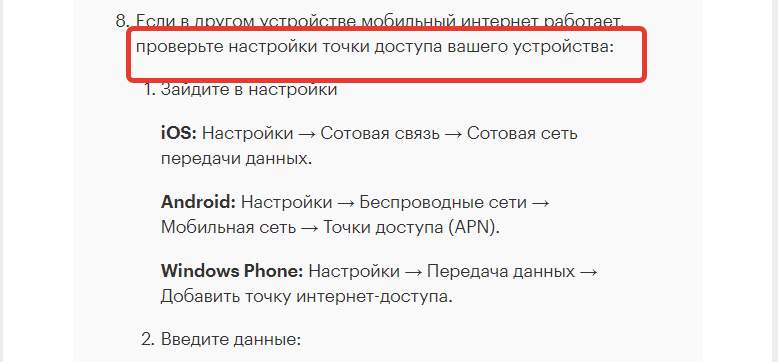
Информация о способе настроек интернета на сайте Мегафона.
А чтобы быть всегда на связи с внешним миром и в любой момент иметь доступ к сети, нужно знать, как оперативно настроить свой телефонный аппарат.
Рекомендуем к просмотру:
Как настроить GPRS-интернет Мегафон?
Данный вид связи требует наибольшее количество параметров для настройки. GPRS-интернет от Мегафон представляет собой пакетную передачу данных посредством сотовой связи. Проще говоря, услуга представляет собой постоянное подключение через GPRS-телефон или GPRS-модем к сети интернет. Причем в качестве устройства для пользования Интернетом могут выступать мобильные телефоны, планшеты, ноутбук, компьютер и другие устройства с возможностью выхода во Всемирную сеть. Как же настроить GPRS-интернет Мегафон?
Вы можете воспользоваться автоматическими настройками интернета мегафон или настроить услугу в ручную. Автоматическая настройка интернета от Мегафон будет рассмотрена нами в конце данной статьи, так как она универсальна для всех типов устройств и видов связи.
Ручная настройка.
Чтобы настроить GPRS-интернет Мегафон самостоятельно вам понадобятся название настройки, точка доступа мегафон (или apn), домашняя страница, тип аутентификации, логин и пароль. Все эти данные универсальны для всех пользователей и находятся в общем доступе.
Итак, чтобы настроить GPRS-интернет Мегафон на устройстве на базе Андройд, войдите в раздел «Настройки» меню устройства, выберите подраздел «Беспроводные сети», в данном подразделе пройдите в «Мобильную сеть», где выберите кнопку «Точка доступа». Перед вами появится экран с полями для заполнения, следующих данных:
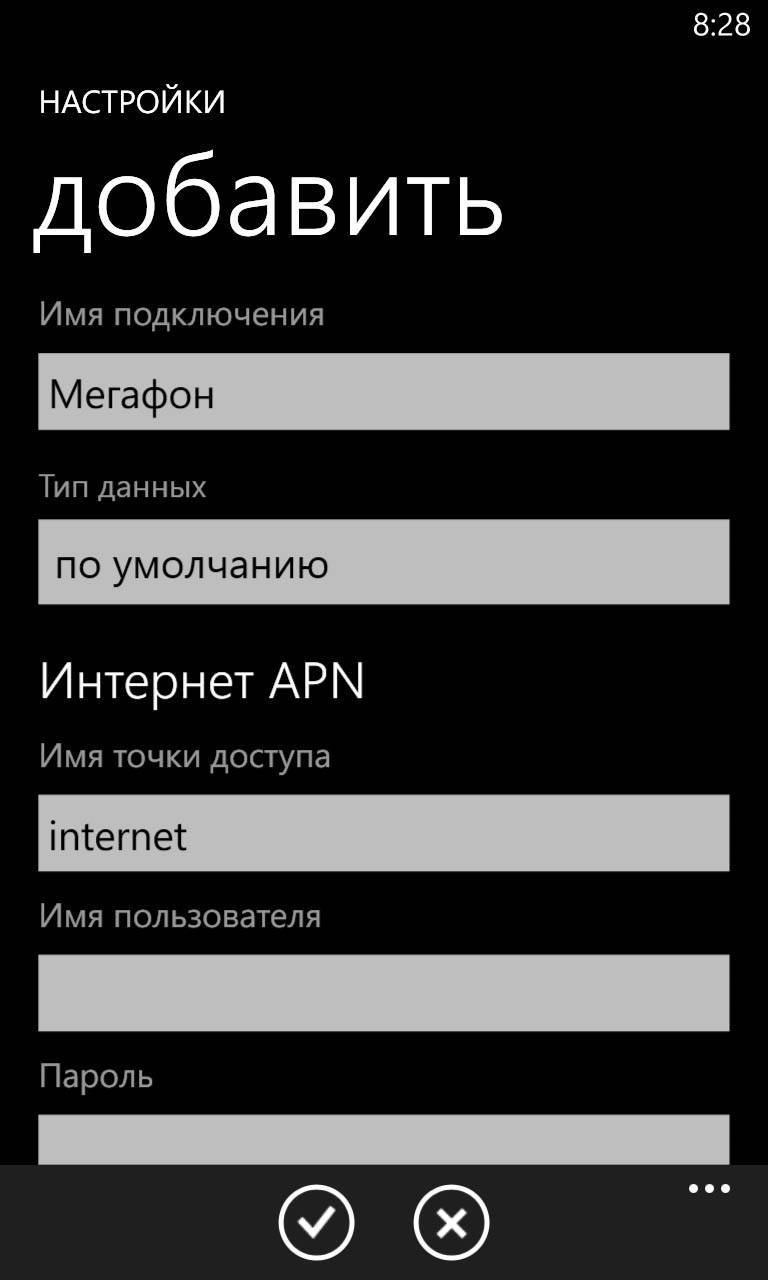
Название настройки (Account name) — Megafon Internet (можно ввести любое другое значение);
Домашняя страница (URL)— http://www.megafonpro.ru (Также вы можете ввести адрес любой другой страницы, которую вы бы хотели видеть в качестве домашней)
Точка доступа (APN) – internet (не изменять);
Имя пользователя (Username) – gdata (не изменять);
Пароль (Password) – gdata (не изменять).
Для устройств на базе iOS необходимо ввести все те же данные, но доступ к странице с полями для ввода будет иным. Зайдите в настройки своего мобильного устройства и выберите «Основные», затем перейдите в раздел «Сеть», где выберите подраздел «Сотовая сеть передачи данных» и перед вами появится окно для ввода данных настройки.
Для владельцев Windows Phone настройки сети можно найти по следующему пути: «Настройки – Передача данных – Добавить точку интернет-доступа». Заполнить будет необходимо все те же поля, данные не изменяются.
Подробнее: http://tarifkin.ru/megafon/instrukciya-po-nastroyke-mobilnogo-interneta-megafon
После того, как вы ввели все вышеперечисленные данные вам будет открыт доступ в GPRS-интернет от Мегафон. Если этого не случилось, то зайдите в настройки вашего устройства и проверьте, подключена ли передача данных. Если все подключено, то попробуйте перезагрузить ваше устройство, после чего попробуйте заново зайти в Интернет. Если и после этих действий доступ во Всемирную сеть остался закрыт, то обратитесь в контактный центр Мегафон по номеру 8 800 550-05-00.
Опции для выгодного интернета
Некоторые тарифные планы ПАО «МегаФон» вообще не включают пакеты интернета или специально предложены абоненту пустыми. В таких случаях используйте дополнительные опции.
Безлимит на соцсети, музыку и Youtube
В рамках нескольких дополнительных опций и полноценных тарифов вы получаете безлимитное использование облачных хранилищ, почтовых, социальных сетей, музыкальных и видео сервисов.
Среди дополнительных опций ПАО «МегаФон» есть и отдельные, предназначенные исключительно для безлимитного доступа к сервисам:
- Мессенджеры+. В рамках опции вы получите безлимитный доступ к WhatsApp, Viber, eMotion, Facebook Messenger и ТамТам за 2 рубля в сутки.
- Видео+. В рамках опции вы получите безлимитный доступ к YouTube, Rutube, Vimeo и Мегафон ТВ за 6,5 рубля в сутки. 4 фильма и 50 каналов Мегафон ТВ включены в опцию.
- Социальные сети. В рамках опции вы получите безлимитный доступ к ВКонтакте, Одноклассники и Facebook за 4 рубля в сутки.
Опция «Твой интернет»
На конец октября 2019 года ПАО «МегаФон» предлагает абонентам дополнительные опции линейки «Твой интернет». В зависимости от стоимости меняется только объем предоставляемого трафика.
Таблица 3 – Абонентская плата за трафик с линейкой «Твой интернет» от ПАО «МегаФон»
| Количество ГБ | Месячная абонентская плата, рублей | Бонусные опции, включенные в набор услуг |
| 7 | 300 | 50 телевизионных каналов, интернет-трафик МегаФон ТВ не тарифицируется |
| 15 | 400 | Включенное в предыдущий пакет, а также пакеты сериалов и кино на полгода |
| 30 | 700 | Включенное в предыдущий пакет, сериалы и кино предоставляются на 1 год |
| 50 | 1000 | Безлимитный трафик ночью, 50 каналов, более 400 сериалов и более 1500 фильмов на МегаФон ТВ |
Дополнительно к описанному, ПАО «МегаФон» предлагает бонусные услуги для набора «50 ГБ». Итоговый набор услуг зависит от того, к какому устройству вы его подключаете:
- при подключении к смартфону МегаФон дает только пакет интернета;
- при подключении к планшету, МегаФон бонусом к интернету предлагает бесплатный доступ к навигационным приложениям, облачным хранилищам данных, социальным сетям, почтовым, музыкальным и видеосервисам;
- при подключении к USB-модему, МегаФон бонусом к интернету предлагает безлимитный доступ к облачным хранилищам Mail.ru Облако, Яндекс Диск, Dropbox (Windows) и iCloud (iOS).
Ночной безлимит для набора «50 ГБ» актуален с 1.00 до 06.59 по местному времени.
Доступ к бесплатным сервисам, описанным выше, не тарифицируется, только если:
- вы не используете для доступа анонимайзеры, неофициальные приложения или VPN-каналы;
- вы не используете браузер Opera или иное ПО, которое работает в режиме компрессии данных.
Если вы израсходуете трафик в рамках опции «Твой интернет», Мегафон запустит автопродление, за 240 рублей вам добавят 1 ГБ трафика.
Отключение тарифной опции также невозможно через USSD-команду. Способы отключения аналогичны способам подключения.
Стоимость услуг линейки отличается в зависимости от региона. Например, для Москвы и Московской области на октябрь 2019 года цены на 300 рублей больше, чем указаны выше.
Опция «Продли интернет»
Дополнительные опции для продления интернета индивидуальны для каждого тарифного плана и дополнительной услуги. В зависимости от этого меняется как стоимость опции, так и объем добавленного трафика.
Есть и общие услуги по продлению скорости. К примеру, за 350 рублей вы сможете увеличить пакет трафика на 5 ГБ. Для этого наберите USSD-команду *370#, отправьте «ДА» на номер 05009062 или позвоните на него.
Ручная настройка интернета на Андроид
Теперь давайте разберем, как настроить интернет вручную на Андроид? Тут все проще и вместе с этим сложнее. Обычно сотовый оператор присылает файл, который автоматически указывает все необходимые параметры. Но может произойти так, что конкретной модели нет в базе оператора. В таком случае возникает вопрос, как настроить интернет на смартфоне Андроид вручную?
Переходим в “Настройки” и выбираем пункт “Иные сети”. Названием будет приблизительно таким, но может меняться в зависимости от перевода;
Планируя Андроид 6.0 настроить интернет, нужно клацнуть на “Мобильные сети”;
Теперь все зависит от особенностей оболочки вашего смартфона. Нужно найти и выбрать “APN”. В некоторых моделях Вас сразу перебросит в этот пункт;
Решая, как настроить интернет 4g на Андроид, придется вручную добавлять точку доступа своего оператора. Для этого нажимаем соответствующую клавишу и видим перед собой большое количество полей
Сразу уделяем внимание пункту “Тип аутентификации” и “Тип APN”;
В первом случае выбираем “PAP”, ведь это самый популярный способ аутентификации современных операторов сотовой связи;
Пытаясь настроить интернет на Андроид 6 во втором поле указываем “default,supl” – вводим как на скриншоте, после чего подтверждаем действие;
Заполняем верхний пункт “Имя”
Тут можно задать любое наименование точки доступа, например, МТС или Билайн;
Вопрос как настроить интернет на Андроиде 4.2 практически решен, мы переходим к самому важному
Клацаем на пункт “APN”, куда необходимо ввести адрес сотового оператора:
МТС — internet.mts.ru
МегаФон — internet
Билайн — internet.beeline.ru
TELE2 — internet.tele2.ru
- Решая как настроить мобильный интернет билайн на Андроид или любого другого оператора, нужно задать верное имя пользователя, а также пароль:
МТС — mts и mts
МегаФон — gdata и gdata
Билайн — beeline и beeline
TELE2 — оставляем поля пустыми
Если Вы подключены к услугам сразу нескольких мобильных операторов, то узнать настройки можно на официальной страничке в интернете или позвонив по номеру поддержки абонентов, где Вам сообщат все необходимые данные. На этом вопрос как настроить мобильный интернет Мегафон на Андроид решен.
Из данной статьи можно понять, что настройка интернета не такая трудная задача, если есть инструкция. Благодаря ней Вы знаете как правильно настроить интернет на Андроиде и пользоваться им. Теперь Вы можете использовать все блага цивилизации и с любого места серфить просторы интернета, получая нужную информацию и общаясь в соц. сетях.
Еще больше интересного:
- Топ 10 смартфонов с лучшей автономностью
- ТОП-10 самых лучших и надежных смартфонов 2018-2019 года
- Рейтинг лучших смартфонов на чистом Андроид 2019 года
- Рейтинг лучших китайских смартфонов 2018-2019 года
- Рейтинг лучших камерофонов 2018-2019 года
- Топ лучших смартфонов до 15000 рублей в 2018-2019 году
- Топ 10 лучших смартфонов до 30000 рублей

Как настроить интернет от МегаФона на планшете
Настройка 3G-сети на планшете вручную
Если ваше устройство поддерживает прием текстовых сообщений, для активации интернета вам нужно отправить на короткий номер 5049 СМС с цифрой 1. После того, как вам в ответном СМС придут настройки сети, нужно будет их сохранить, а после этого просто перезагрузить планшет. Через несколько секунд после перезагрузки интернет должен появиться.
Если вы собираетесь подключать интернет не при помощи SIM-карты а через 3G-модем, то в этом случае он настраивается следующим образом:
- Заходим в настройки планшета.
- Находим раздел меню – «Мобильные сети» (он может прятаться в разделе «Другие сети» или «Еще» в зависимости от модели планшета).
- Назвать свою точку доступа вы можете как захотите. Например, дать свое имя или имя оператора Megafon.
- Далее заполняете поле «ММС». Там вы вводите код страны – 250.
- Поля, где нужно указать логин и пароль, оставляете пустыми.
- В строке «Код сети» пишите цифру 2.
- В строке «Точка доступа» пишите слово «Internet» (без кавычек, разумеется).
- Остальные поля можете не изменять. Они не влияют на подключение.
- Жмёте «Сохранить».
- После выполнения этих процедур вам нужно будет перезагрузить свой планшет.
Настройка 3G/4G сети МегаФон на модеме
3G/4G модемы МегаФон очень популярны в нашей стране. Главное их достоинство в том, что они обеспечивают подключение к сети ноутбуков или стационарных компьютеров за городом или в командировках. Вам не нужно иметь стационарную точку доступа
А в России с её огромными просторами это очень важно
В подавляющем большинстве случаев никаких действий с модемом производить не нужно. Вам нужно всего лишь вставить модем в своё устройство и он автоматически найдёт сеть, если она есть.
Ручная настройка 3G/4G модема от МегаФон
Этот способ интересен продвинутым пользователям компьютерной техники, которым по каким-то причинам нужно подкорректировать стандартные настройки. Итак, порядок подключения следующий:
- Прежде всего вы находите свободный USB-порт и вставляете в него свой модем.
- Далее вы ждёте, пока сработает автозапуск.
- После этого вам будет необходимо установить встроенную программу MegaFonInternet.
- Драйвера на ваше устройство установятся автоматически. Вам делать ни чего не нужно. Просто немного подождать.
- После установки программы MegaFonInternet запускаем её и ожидаем, пока она найдёт модем.
- Ну и финальная стадия – жмём кнопку «Подключить». Через несколько секунд вы войдёте в сеть.
Настройка ММС для МегаФон
Настройка ММС для МегаФон
Многие клиенты мобильных операторов пользуются связью для отправки не только текстовых, но и мультимедийных сообщений через MMS – Multimedia Messaging Service. Благодаря ему можно отправлять другим абонентам картинки, фотографии, голосовые сообщения, мелодии, видео и текстовые сообщения большой длины (до 1000 символов).
Отправка мультимедийных сообщений производится посредством интернета, поэтому для корректного использования сервиса следует выставить определённые настройки в мобильном устройстве.
Как и с тестовыми сообщениями, абонент может настраивать нестандартную обработку сообщений: переадресацию, автоответчик, хранение переписки на сервере.
Для этих функций мобильный оператор разработал мобильное приложение eMotion для устройств на базе Android и iOS.
Как получить настройки
В большинстве случаев на смартфон или планшет автоматически отправляется сообщение с техническими параметрами для получения-отправки мультимедийных сообщений. Но если они не были отправлены, можно запросить их самостоятельно:
- Наберите новое текстовое сообщение «mms» (без кавычек) и отправьте его на номер 5049.
- Обратитесь в салон продаж и обслуживания абонентов (узнать адрес ближайшего офиса можно через USSD-команду *123#). Опишите сотруднику проблему и попросите ввести настройки в телефоне. Возможно, придётся подтвердить личность абонента с помощью паспортных данных.
- Откройте USSD-меню «Мой Мегафон» через команду *105#. После отображения нумерованного списка перейдите в раздел «Настройки», введя с клавиатуры соответствующую цифру. Далее введите цифру подраздела «Интернет, MMS» , а затем – «MMS». После этого на устройство придёт сообщение с настройками. Принять их можно автоматически, не вводя вручную.
- Позвоните в Службу поддержки по телефону 0500 и свяжитесь с оператором. Опишите свою просьбу и укажите модель устройства, на котором планируете использовать MMS. Сообщение с автоматическими настройками придёт в сообщении.
Важная информация! Служба поддержки абонентов доступна по нескольким номерам. Если вы абонент МегаФон и звоните из России, набирайте 0500. Если вы звоните из России, но не являетесь абонентом МегаФон или звоните со стационарного телефона, набирайте 8 800 550-05-00. Если же вы звоните не из России, то вам подходит номер +7 926-11-05-00. Все звонки по данным номерам бесплатны.
Для устройств на базе операционной системы iOS:
- Перейдите в системное меню настроек. Откройте раздел «Сотовая связь» и подраздел «Сотовая сеть передачи данных».
- Введите в полях настройки данные, которые указаны в общей таблице ниже.
- Снова откройте меню настроек, перейдите в раздел «Сотовая связь» и подраздел «Голос и данные». Активируйте передачу данных по сети интернет через пункт «2G, 3G, LTE»
Для устройств на Android
- Перейдите в системное меню настроек. Откройте подменю «Беспроводные сети» и раздел «Мобильная сеть», а затем – в подраздел «Точки доступа (APN)».
- Введите в полях настройки данные, которые указаны в общей таблице ниже.
- Из подменю «Беспроводные сети» перейдите в раздел «Мобильная сеть» и включите в ней передачу данных по сети интернет.
Для устройств на ОС Windows Phone
- В системном меню настроек откройте подменю «Передача данных» и выберите пункт «Добавить точку интернет-доступа».
- Введите в полях для технических характеристик данные из сводной таблицы внизу под этим разделом.
- Из системного меню «Настройки» перейдите в пункт «Передача данных» и включите соединение с сетью интернет.
Таблица настроек MMS для МегаФон
| Username/Login/Имя пользователя | Оставить пустым или ввести gdata |
| Password/Pass/Пароль | Оставить пустым или ввести gdata |
| Тип APN | mms |
| MMSC (адрес домашней страницы) | http://mmsc:8002 |
| Прокси сервер MMS (IP адрес) | 10.10.10.10 |
| Прокси порт | 8080 |
| MCC | 250 |
| MNC | 02 |
Сколько стоит MMS для абонентов МегаФон
Все MMS-сообщения, которые абонент получает, находясь на территории Домашнего региона, бесплатны. Исходящие сообщения оплачиваются в соответствии с условиями тарифного плана. Для снижения расходов можно использовать специальные пакеты сообщений и тарифы.
Прочитав эту статью, вы узнаете, как перевести деньги с «Мегафона» на «Мегафон».
Хотите узнать, как привести деньги с «Мегафона» на «МТС»? Прочитайте эту статью до конца.
Хотите узнать, какими способами можно перекинуть деньги с «Мегафона» на «Теле 2»? Эта статья — для вас.
Настройки доступа в интернет и обмена MMS от Megafon
Настройки доступа в интернет и обмена MMS от Megafon
Каждый абонент федерального оператора сотовой связи — компании Мегафон испытывает необходимость в настройке своего телефона как для приема-передачи данных, проще говоря, пользования интернетом, так для приема и отправки мультимедийных сообщений — MMS.
Обычно, оператор автоматически присылает, соответствующие, настройки при установке новой сим-карты, но, иногда, по ряду причин, требуется, вручную, ввести параметры необходимых опций. Как получить автоматические настройки или внести их самостоятельно пойдет речь в данном обзоре.
Получение автоматических настроек для интернета от Мегафон.
Пользователь может заказать настройки, которые при получении автоматически пропишутся в его телефоне (смартфоне) посредством SMS запроса, звонка в call-центр, а также, при помощи, сайта оператора. Рассмотрим каждый случай подробнее.
- Смс-запрос. Необходимо отправить «1» по номеру 5049.
- Звонок в call-центр. Для этого необходимо набрать 0500 и назвать марку и модель, используемого телефона. При звонке в call-центр, присылаемые оператором настройки, как правило, приходят «пакетом», т. е. присутствуют как настройки доступа к интернету, так и настройки для приема-отправки мультимедийных сообщений (MMS).
- На сайте компании Мегафон. В разделе «Сервисы самообслуживания», выбираем подраздел «Настроек мобильных устройств». В нем выбираем марку и модель телефона и тип требуемых настроек.
Через некоторое время, если вы воспользуетесь любым из перечисленных выше способов настройки придут на ваш номер. Останется только сохранить их.
Установка настроек интернета от Мегафон вручную.
Для этого, необходимо, четко и последовательно, выполнить следующую инструкцию.
- Создать новый профиль передачи данных. Название профиля можно указать любое. Назовем его, например, Megafon, чтобы не путать с профилями других операторов.
- В качестве домашней страницы, также, можно указать любую. Установим по аналогии с названием профиля megafon.ru, в качестве домашней страницы.
- Точка доступа. Прописываем слово internet
- Тип аутентификации. Выбираем «обычный».
- Поля логина и пароля оставляем пустыми.
Если присутствуют настройки прокси, то эти данные заполнять не надо. А само использование прокси, лучше отключить.
Для использования телефона (смартфона) в сетях 3-го поколения (3G) никаких особых настроек не требуется. Главное, убедиться, что аппарат взаимодействует с 3G сетью. Для этого в пункте меню телефона «Свойства мобильных сетей» должен присутствовать поиск 3G (WCDMA) сетей и регистрация в них.
При прописывании настроек вручную для использования интернета необходимо учесть, что пункт меню в который заносится, требуемый профиль может называться по-разному. Например «Точка доступа» и «APN» — это одно и тоже.
Получение автоматических настроек для приема и отправки мультимедийных сообщений (MMS).
Процедура полностью идентична получению автоматических настроек для использования интернета. Отличается, лишь, цифра заказа настроек, посредством СМС.
- Смс-запрос. Необходимо отправить «3» по номеру 5049.
- Звонок в call-центр. Для этого необходимо набрать 0500 и назвать марку и модель, используемого телефона. При звонке в call-центр, присылаемые настройки, как правило, приходят «пакетом», т. е. присутстуют как настройки доступа к интернету, так и настройки для приема-отправки мультимедийных сообщений (MMS).
- На сайте компании Мегафон. В разделе «Сервисы самообслуживания», выбираем подраздел «Настроек мобильных устройств». В нем выбираем марку и модель телефона и настройку параметров MMS.
Через некоторое время, если вы воспользуетесь любым из вышеперечисленных способов настройки MMS придут на ваш номер.
Установка MMS настроек Мегафона вручную.
Данная процедура, в многом, схожа с вышеописанным ручным вводом интернет настроек. Отличаются, лишь, вводимые значения.
- Создать новый MMS профиль. Название профиля можно указать любое. Назовем его, например, Megafon MMS, чтобы не путать с профилями других операторов.
- Адрес сервера или домашняя страница — https://mmsc:8002 Этот параметр необходимо прописать, в точности, как указано. Изменения недопустимы.
- Параметр прокси — «включено».
- Адрес прокси — 10.10.10.10
- Порт, используемого прокси — 8080
- Точка доступа или APN — mms
- Поля логина (пользователя) и пароля оставляем пустыми.
Как правильно настроить интернет на телефонах Honor и Huawei
Для начала следует убедиться в том, что подключенный тарифный план поддерживает доступ в интернет. После этого можно переходить к поиску проблемы.
Выбор нужной SIM-карты
Все современные модели телефонов от Huawei поддерживают одновременную работу двух сим карт. В данном случае проблема отсутствия доступа во всемирную паутину может скрываться в выборе сим карты, не предназначенной для этих целей.
Изменить это можно следующим образом:
- Откройте настройки телефона.
- Выберите пункт «Беспроводные сети».
- Далее «Настройки SIM-карт».
- В строке «Передача данных» поставьте точку в соответствующем окошке.
Теперь нужно включить интернет и проверить его работоспособность.
Это важно Обязательно отключите Wi-Fi, если он активен. Это объясняется тем, что смартфоны Хуавей и Хонор так же, как и остальные, по умолчанию выбирают сеть с лучшими показателями скорости… Если после проделанных действий интернет так и не появился, причина может быть скрыта в:
Если после проделанных действий интернет так и не появился, причина может быть скрыта в:
Если после проделанных действий интернет так и не появился, причина может быть скрыта в:
- Сим-карте — услуга не подключена, закончился трафик или деньги на счете;
- Настройках интернета.
Исключить первый пункт можно проверкой баланса. Со вторым все немного сложнее.
Универсальная настройка 3G и 4G
Операторы сотовой связи предоставляют автоматические настройки для интернета. Заказать их можно позвонив в техподдержку или отправив смс сообщение на короткий номер. Узнать его можно на официальном сайте вашего оператора. После получения настроек остается только сохранить их.
Если по каким-то причинам доступ в интернет так и не появился, попробуйте настроить его самостоятельно.
Егор Борисов
Ручное подключение мобильного интернета
Подключить мобильный интернет вручную не так уж сложно. Главное знать какие настройки нужно прописывать. Как правило, это название точки доступа, имя и пароль пользователя. Узнать их можно на официальном сайте провайдера.
Универсальное значение поля APN: internet
Пошаговая инструкция выглядит следующим образом:
- Откройте меню настроек.
- Выберите пункт «Беспроводные сети».
- Далее «Мобильная сеть».
- В правом верхнем углу нажмите на три точки для вызова контекстного меню, в котором нужно выбрать пункт «Новая точка доступа».
- Указываем любое имя сети.
- Затем вводим «Имя точки доступа (APN). По умолчанию: internet.
- Некоторые операторы требуют ввода логина, пароля и других данных. Найти нужную информаци можно на официальном сайте компании оператора. Настройки для наиболее распространенных операторов России и Украины приведены ниже.
В большинстве случаев нужно просто указать в поле APN значение «internet» и все. После этого сохранить результат и при необходимости перезагрузить устройство.
Инструкция подходит для большинства моделей, в том числе и для Huawei Y5, Honor 10 и Honor 7A Pro. Если после этого доступ во всемирную паутину не появится, то скорее всего проблема скрыта в самом устройстве.
Популярные операторы России
Наиболее популярными в России являются следующие операторы мобильной связи: Мегафон, МТС, Билайн и Теле2. Рассмотрим, как настроить интернет на телефонах Huawei и Honor на их примере.
Для получения доступа в сеть важно правильно прописать в настройках смартфона имя точки доступа APN. Каждый провайдер использует для этого параметра свое значение:
- У Мегафона это «internet»;
- Билайн использует «internet.beeline.ru»;
- Теле2 — «internet.tele2.ru».
Обратите внимание: это единственный параметр, который требуется указать при создании точки доступа. Остальные остаются без изменений… МТС помимо точки доступа требует ввод имени пользователя и пароля
МТС помимо точки доступа требует ввод имени пользователя и пароля
Правда использует одно значение для всех параметров — «mts«
МТС помимо точки доступа требует ввод имени пользователя и пароля. Правда использует одно значение для всех параметров — «mts«.
Популярные операторы Украины
Среди операторов мобильной связи Украины наиболее распространенными являются Киевстар, Vodafone, Мотив и Lifecell.
Настройка производится аналогично с российскими операторами связи. То есть необходимо в настройках телефона необходимо указать имя точки доступа. Киевстар, Lifecell и Vodafone используют для этого значение internet.
Настроить интернет от оператора Мотив можно вводом следующих параметров:
- APN — inet.ycc.ru;
- Имя пользователя — motiv;
- Пароль — motiv.
Все остальные параметры остаются без изменений.